¿Cómo descargar e instalar DALL-E 3 en Windows 11/10?

Esta publicación explica cómo descargar e instalar DALL-E 3 en Windows 11/10. OpenAI ha anunciado recientemente la versión más nueva de su motor de transformación de texto a imagen DALL-E. Conocida como DALL-E 3 , esta versión puede comprender mejor las indicaciones del usuario y generar imágenes que coincidan con precisión con su texto, o crear imágenes de calidad incluso cuando la indicación carece de detalles. También está integrado de forma nativa en ChatGPT , lo que les permite pedirle a ChatGPT que les dé las instrucciones que debe seguir DALL-E 3.

OpenAI aún no ha lanzado una versión pública gratuita de DALL-E 3. Está disponible para los clientes de ChatGPT Plus, Team o Enterprise sin costo adicional. Si tiene una suscripción a ChatGPT, puede acceder a DALL-E 3 directamente a través de la interfaz de ChatGPT.
Cómo descargar e instalar Dall-E 3 en Windows 11/10
Si desea descargar e instalar Dall-E 3 en su PC con Windows 11/10 , puede crear un acceso directo para ChatGPT usando Google Chrome o Microsoft Edge. Esto instalará ChatGPT en su PC con Windows como una aplicación web progresiva (PWA), lo que le permitirá iniciar y utilizar rápidamente DALL-E 3 cuando sea necesario.
Instale DALL-E 3 en Windows usando Microsoft Edge
Haga clic en el icono del botón Inicio y escriba «borde» en la barra de búsqueda de Windows. Haga clic en Abrir junto a Microsoft Edge . Escriba chat.openai.com en la barra de direcciones de la pestaña de su navegador y presione Enter .

ChatGPT se abrirá en su navegador Edge. Presione Alt+F para abrir el menú ‘Configuración y más’. Haga clic en Aplicaciones y seleccione Instalar este sitio como una aplicación .
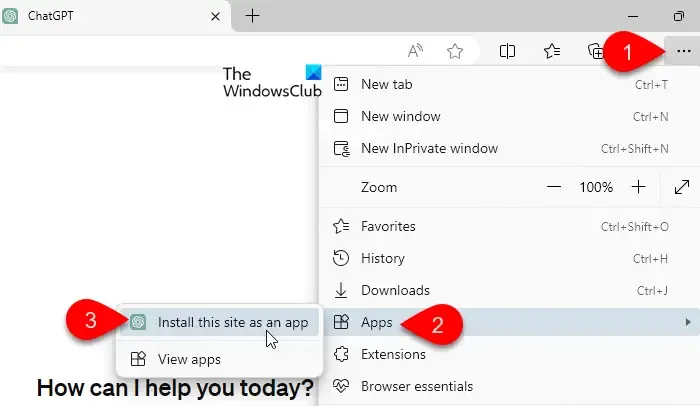
Haga clic en Instalar en el mensaje de confirmación que aparece.
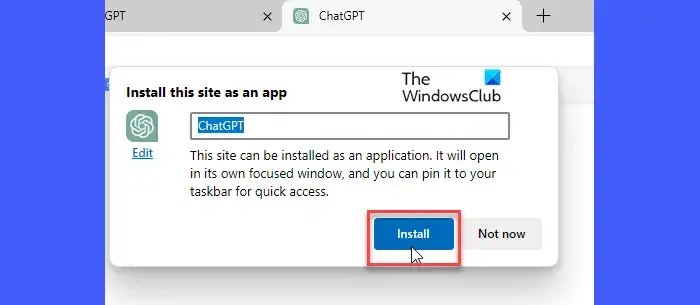
ChatGPT se instalará como una aplicación en su PC con Windows 11/10. Puede fijar la aplicación a su barra de tareas, menú de inicio o escritorio (como acceso directo) para acceder rápidamente a la aplicación en su propia ventana enfocada.
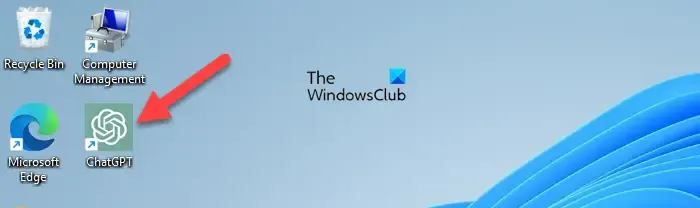
Ahora está todo listo para usar DALL-E 3 usando su cuenta ChatGPT. ¿Cómo? Te lo mostraremos en un rato. Antes de eso, veamos cómo instalar DALL-E 3 en Windows si prefieres usar Google Chrome.
Instale DALL-E 3 en Windows usando Google Chrome
Haga clic en el botón Inicio en su barra de tareas y vaya a Todas las aplicaciones > Google Chrome . Aparecerá el navegador Chrome. Seleccione su perfil preferido para comenzar.
A continuación, escriba chat.openai.com en la barra de direcciones de la pestaña del navegador y presione la tecla Enter . Se abrirá el sitio web ChatGPT. Haga clic en los tres puntos verticales en la esquina superior derecha de la ventana de su navegador y seleccione Guardar y compartir > Crear acceso directo .
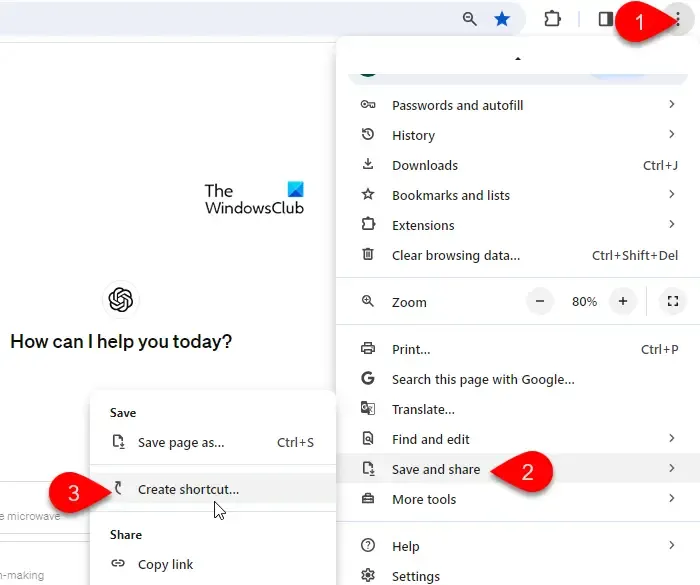
Chrome le pedirá confirmación para crear un acceso directo a ChatGPT. Seleccione la opción Abrir como ventana y haga clic en Crear para continuar.
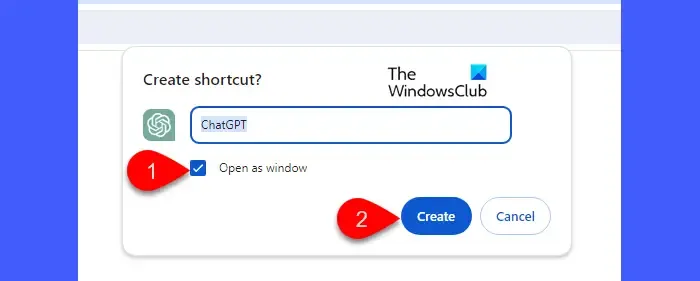
ChatGPT se instalará como una aplicación en su PC con Windows 11/10. Puede hacer doble clic en el acceso directo del escritorio para iniciar rápidamente el uso de DALL-E 3 en cualquier momento.
Utilice DALL-E 3 en ChatGPT
Para usar DALL-E 3 en ChatGPT, debe cambiar al modelo de lenguaje GPT-4.
Inicie la aplicación ChatGPT e inicie sesión en su cuenta ChatGPT Plus/ Team/ Enterprise. Pase el cursor sobre GPT-4 y seleccione DALL-E 3 en el menú que aparece.
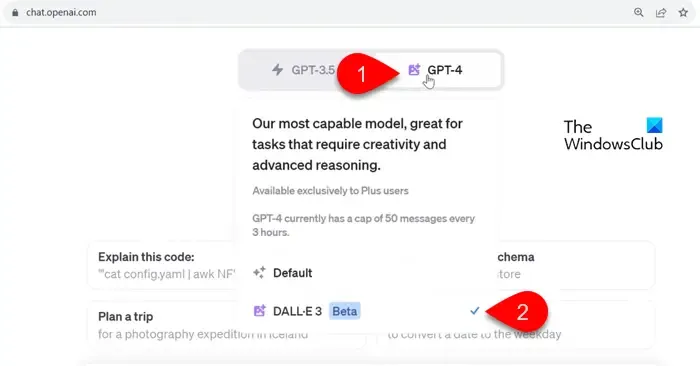
Ahora simplemente escriba el mensaje para la imagen que desea generar y presione Enter . DALL-E 3 generará hasta 4 imágenes diferentes para cada mensaje. Para descargar una imagen, coloque el cursor sobre ella y haga clic en el icono de descarga en la esquina superior izquierda.
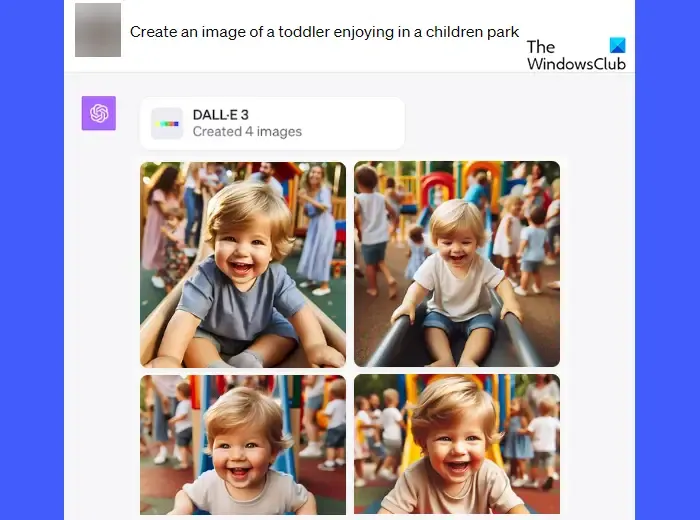
Tenga en cuenta que solo los suscriptores pagos de ChatGPT pueden acceder a DALL-E 3.
¡Eso es todo! Espero que encuentres esto útil.
¿Cómo conseguir DALL-E 3 gratis?
Si no tiene una suscripción ChatGPT Plus, Team o Enterprise, puede usar Bing Chat o Bing Image Creator para probar DALL-E 3 de forma gratuita. Bing Image Creator utiliza DALL-E 3 para generar imágenes basadas en indicaciones textuales. Si bien no limita DALL-E 3, le brinda «potenciadores», que son esencialmente tokens para generar imágenes más rápido. Obtienes 25 aumentos cuando te registras en el servicio. Se pueden obtener mejoras adicionales canjeando los puntos de recompensa asociados con su cuenta de Microsoft.
¿Cómo uso DALL-E 3 en Microsoft Edge?
Puede usar Image Creator de Microsoft Designer para usar DALL-E 3 en Microsoft Edge. Dirígete a bing.com/create en tu navegador Edge e ingresa la descripción de la imagen que deseas generar. Haga clic en ‘Crear’ y espere hasta que DALL-E 3 e Image Creator muestren los resultados. Por lo general, generan cuatro imágenes para cada mensaje. Alternativamente, visite bing.com/chat en Edge, escriba su mensaje y presione Entrar . Generará imágenes usando Designer, que funciona con DALL-E 3.


Deja una respuesta